|
|
|
|
|
|
|
|
|
|
|||
|
|
|||||||||||
 | Pagina creata il 15/07/2009 [5766 giorni fa] |

|
|
Sezione Assembler | Qedit/Configurazione [1 di 3] [33 di 51] |
|
1. Leggi subito!
2. Per chi parte da zero
3. Cos'è
4. Come si installa
5. Come si usa
6. Apri shell DOS dal Sito 7. Adatta shell DOS 8. Lancia EXE on-line 9. Scarica ASM 10. Caratteri strani 11. Prima compilazione 12. Download |
| 13. Nuovo Ambiente Assembler - Configurazione di Qedit [1 di 3] [2 di 3] [3 di 3] |
| Istruzioni per configurare l'editor Qedit |
Il Nuovo Ambiente Assembler è particolarmente interessante anche per il fatto di avvalersi di potenti e versatili editor di testo con i quali sviluppare e condurre ogni fase del processo di creazione di un progetto ASM, appositamente cercati su internet e scelti tra numerose alternative, dopo accanito e puntiglioso collaudo.
Queste pagine forniscono ogni dettaglio sulla natura e sulla messa a punto di Qedit Advanced 3.00c [Copyright 1994], non gratuito come tutti gli altri ma offerto shareware da SemWare Corp.; si tratta dell'editor utilizzato finora dalla vecchia versione dell'Ambiente, glorioso ed efficiente ma a molti sgradito; a differenza di quelli utilizzati dagli altri sistemi d'accesso (descritti nelle pagine simili a questa) esso è un editor a caratteri, cioè in modo Testo, tipico delle schermate nere del DOS, con 25 righe e 80 colonne, coerente con l'ambito in cui saranno ospitati i nostri progetti sempre di tipo DOS) ma obiettivamente disagevole durante lo sviluppo del progetto, in tutte le sue fasi (editing, compilazione e linking).
Qedit Advanced è pressocchè introvabile nella versione 3.00c suggerita dal mio Ambiente, l'ultima distribuita dal produttore con questo nome nel febbraio del 1994; in seguito (marzo 1995) ne è stata prodotta un'ultima versione con il nuovo nome TSEjr 4.0 (The SemWare Editor Junior).
Quando viene lanciato (scrivendo semplicemente q al prompt della cartella di lavoro, C:\ARCH-LAB\LAVORO> q , e confermando con invio) mostra le informazioni di copyright da cui si evince la possibilità shareware di usarlo in prova per 30 giorni.
La buona conoscenza dell'editor Qedit ti aiuterà moltissimo nella scrittura dei sorgenti; prima di cominciare ti consiglio di divertirti un po' scrivendo con esso cose casuali (quando sarai pratico capirai la differenza tra un editor qualunque e il magico Qedit); per imparare ogni suo segreto puoi consultare le pagine del capitolo2 del Tutorial Assembly destinate ad insegnarti come utilizzarlo con profitto.
La SemWare Corp. ha progettato editor di testo per gli utenti di tutto il mondo fin dal 1985, con l'obiettivo di fornire prodotti utili e funzionanti in modo efficace; attualmente produce editor più adatti all'utilizzo in ambiente Windows, l'ultima versione dei quali è nota come TSE 4.4 Pro (The SemWare Editor Professional).
L'editor Qedit fa parte della mia storia; trovato in qualche anziana BBS, ai primordi di Internet, non mi ha mai lasciato. Sebbene si possa dire che un editor vale l'altro (anche se la cosa è discutibile...) gli sono particolarmente affezionato: è molto di più di un semplice editor. in ogni caso può essere ampiamente personalizzato con l'aiuto del programma di configurazione offerto nel pacchetto:

|
non dispone ovviamente di menu in italiano, ma la sua navigazione è semplice e intuitiva | |

|
la scrittura di testi è governata dai più tipici e comuni comandi (sostanzialmente identici a quelli del vecchio WordStar, qualche nostalgico lo ricorderà e quindi mi può capire...): ha un potente macro recorder; gestisce il testo al livello carattere, parola, linea o blocco, consentendo di spostare, duplicare, cancellare e ripristinare in altro punto ciascuno di questi elementi (per la presenza di un capace buffer interno); dispone di un potente modo colonna, spesso molto utile; offre la possibilità di ordinamento delle righe di testo in modo crescente o decrescente, sensibile anche al maiuscolo o minuscolo; riempie interi blocchi con un determinato carattere; consente il wordwrapping dei testi; gestisce la conversione da maiuscolo a minuscolo e viceversa; consente di configurare ora e data; consente la visualizzazione (sulla linea di stato) del valore decimale o esadecimale del codice del carattere corrente; mostra (sulla linea di stato) riga e colonna del carattere corrente; provvede alla conversione da maiuscolo a minuscolo e viceversa; trasforma i TAB in spazi e viceversa; consente notevole personalizzazione delle opzioni di stampa su carta | |

|
dispone di un preziosissimo e introvabile traccialinee a livello carattere, ideale per creare cornici da catturare e inserire nei nostri sorgenti ASM | |

|
il comando Ctrl J è predisposto per portarti alla linea che specificherai nel riquadro, utilissimo per portarsi al volo nel punto in cui è stato (per esempio) segnalato un errore di compilazione | |

|
permette di associare comandi specifici a determinate sequenze di tasti; in particolare ho predisposto Shift F3 per caricare la Matrice GiobeCom.int, adatta a creare programmi di tipo COM; Shift F4 per caricare la Matrice GiobeExe.int, adatta a creare programmi di tipo EXE i e Shift F5 per caricare la Matrice GiobeTsr.int, adatta a creare programmi di tipo TSR [ricorda: se le 3 matrici non sono presenti nella cartella in cui stai lavorando questi ultimi 3 comandi danno errore] | |

|
utilizza tutta la memoria DOS (fino a 640k); permette di uscire temporaneamente ed eseguire comandi alternativi in una shell DOS; permette l'editing di più files contemporaneamente |
Le seguenti considerazioni riguardano l'installazione e la messa a punto di Qedit Advanced 3.00c: sono argomenti di servizio, probabilmente non necessari per l'utilizzo appropriato di questo strumento, aggiunti solo per soddisfare qualche eventuale curiosità e per mantenere memoria delle operazioni condotte nella creazione Assembler.
1. La versione originale di Qedit è resa disponibile nella cartella C:\Arch-Lab\_Editor\Qedit=%SystemDrive%\Arch-Lab\_Editor\Qedit nella quale si trova anche la sottocartella \Arch-Lab, contenente la versione personalizzata (sinteticamente rinominata Q.EXE e scaricabile qui, 52kbytes), adattata alle esigenze della programmazione assembly, insieme ai files MioCnfg.TXT, MioHelp.TXT e MioMenu.TXT, usati per la personalizzazione.
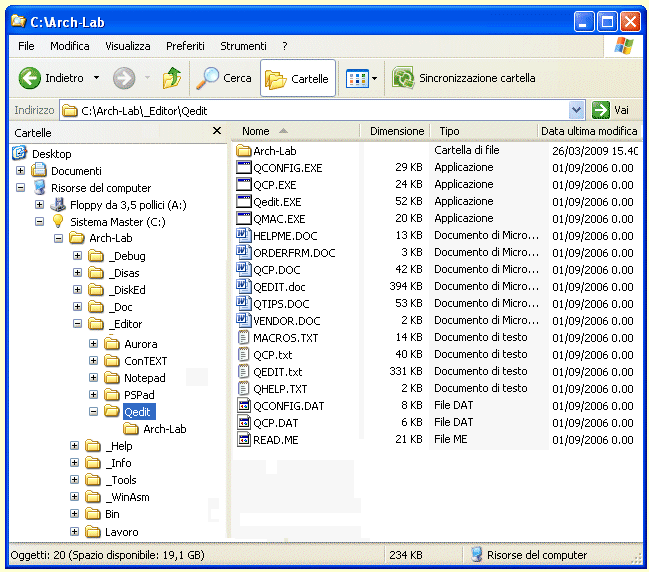
2. Il pacchetto contiene anche un programma di configurazione specifico, QConfig.EXE; se si desidera personalizzare Qedit conviene anzitutto farne copia con nome diverso, per evitare di perdere l'originale; non appena viene lanciato, il programma di configurazione chiede il nome del programma da configurare: naturalmente il nome di default è Qedit.EXE ma per evitare di perderlo digiteremo il nome della copia, Q.EXE:

Premendo Invio per confermare viene visualizzato il menu di configurazione:

Le opzioni possibili sono, come si vede nove, selezionabili digitando la rispettiva lettera Maiuscola iniziale: Avanzate (Advanced options), Colore (Colors/screen), Generali (General options), Aiuto (Help install), Tasti di controllo (Keys), Stampante (Printer options), Tabulazioni (Tab setting); le opzioni d'uscita, Uscita senza salvare (Quit) e Salva le modifiche ed esci (Save changes and quit), sono piuttosto scontate e non richiedono ulteriori spiegazioni
3. La gestione delle Caratteristiche avanzate (Advanced options) propone opzioni legate alla gestione hardware del programma (tipo di tastiera, swap su disco, gestione cursore, gestione video) ma anche tali da consentire particolari scelte software (formato della data e dell'ora, dei caratteri separatori, percorso dei files). La sequenza delle risposte conferma quelle prememorizzate per l'editor personalizzato Q.EXE:

La guida alla configurazione di Qedit Advanced prosegue nella prossima pagina ...

|
Assembler |

|
Qedit/Configurazione [1 di 3] |
|

|
|||
| 33 di 51 |
|
|
Home
|
|
|||||||
|
Motore Ricerca |
|